
Trots att det är användbart i nästan alla matematikrelaterade situationer, skulle jag säga att de flesta av oss fortfarande inte vet hur kapabel Calculator-appen på vår iPhone är. Säg inget mer! Med den här bästa iPhone-kalkylatorns tips och trickguide kan du göra beräkningar mer effektivt och göra ditt liv mer produktivt.
- Svep för att ta bort nummer
- Kopiera det senaste resultatet från Kontrollcenter
- Få tillgång till vetenskaplig kalkylator
- Få ett slumpmässigt decimaltal
- Enkel kopiering och klistra in
- Använd Siri för snabba beräkningar
- Använd Spotlight för omedelbar beräkning
- Få iPhone att läsa numret
- Räkna snabbt ut ett tips på iPhone
- Använd Apple Watch för att beräkna ett dricks
1. Svep för att ta bort nummer
Det är nästan omöjligt att inte göra misstag i livet. Antalet fel jag gör varje dag har blivit otaliga. Återigen, om det fanns ett alternativ att radera och göra saker rätt, skulle det ha varit bra.
Tyvärr, i Calculator-appen, har du inget annat val än att radera hela numret även om du bara gör ett misstag. Det är frustrerande, men det finns en lösning.
Svep från höger eller vänster så raderas bara den sista siffran.
2. Kopiera det senaste resultatet från Kontrollcenter
Istället för att öppna kalkylatorappen för att kontrollera resultatet av din senaste beräkning kan du snabbt komma åt den från kontrollcentret. Men innan du gör det, se till att kalkylatorn läggs till i kontrollcentret.
Gå till Inställningar → Kontrollcenter → tryck på plusikonen (+) bredvid Kalkylator.
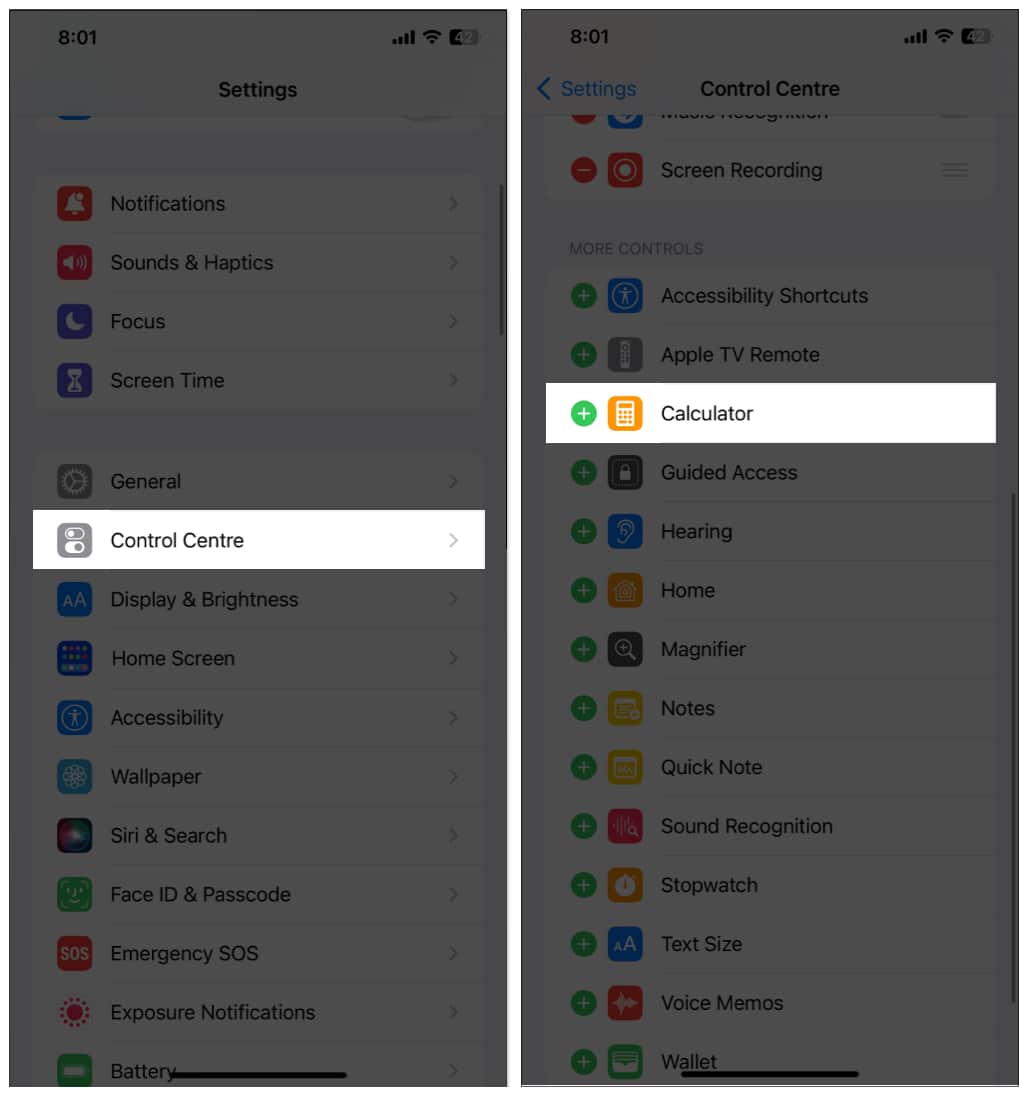
Om du vill ändra dess position håller du hamburgermenyn och flyttar den därefter. När du har gjort det följer du stegen nedan.
Om du ser en (-) ikon bredvid räknaren är den redan lagt till i kontrollcentret och du kan fortsätta med nästa steg.
- Öppna Kontrollcenter.
- Tryck länge på Kalkylator-ikonen.
- Tryck på Kopiera senaste resultat.
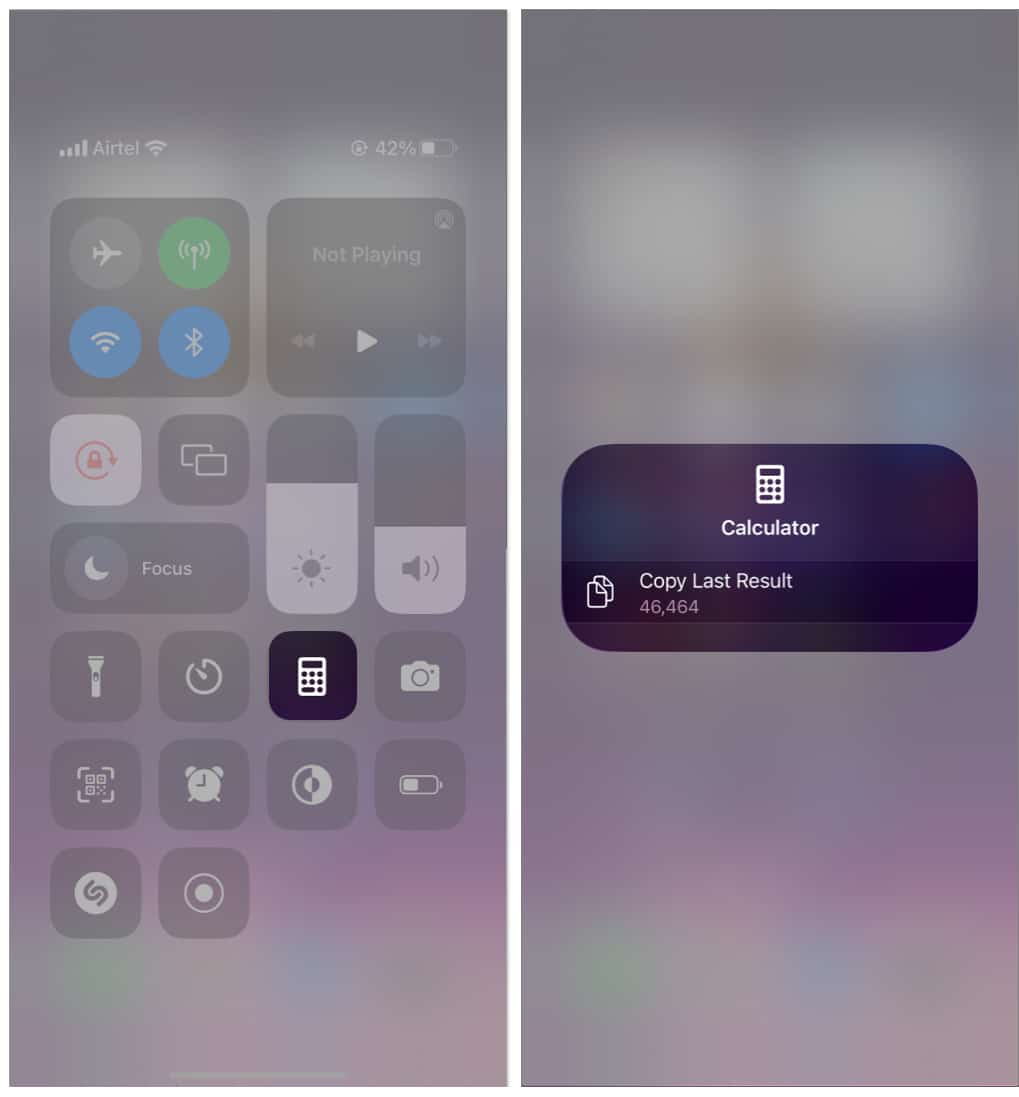
Om du gör det kopieras det sista resultatet från kalkylatorn till ditt urklipp.
3. Öppna Scientific Calculator på iPhone
Det finns alltid folk som vill ha mer. För dem kommer den vanliga Calculator-appen aldrig att räcka. Folk på Apple visste detsamma, och därför lade de till Scientific Calculator.
För att få en vetenskaplig kalkylator måste du rotera din iPhone. Då hittar du Kalkylatorn med fler alternativ att beräkna.
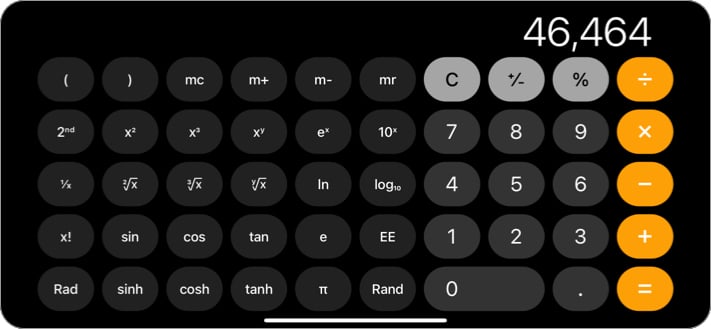
Få fler alternativ i Scientific Calculator
Om de nuvarande alternativen som finns tillgängliga med den vetenskapliga kalkylatorn inte räcker för dig kan du få ännu fler! Tryck på den andra knappen så kommer du att se några alternativ som ersätts av nya. För att få tillbaka de gamla alternativen, tryck på samma knapp igen.
4. Få ett slumpmässigt decimaltal
När du använder den vetenskapliga kalkylatorn kan du skapa ett slumpmässigt decimaltal. Tryck på Rand, så kommer du att se ett slumpmässigt decimaltal på skärmen. Du kan fortsätta att trycka på knappen för fler slumpmässiga nummer.
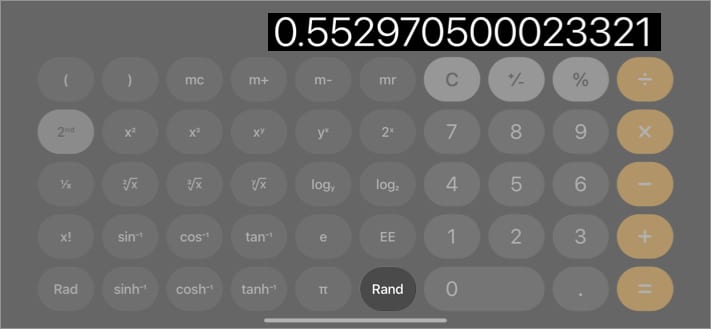
5. Enkel kopiering och klistra in
Förutom att kopiera dina senaste resultat kan du också kopiera de aktuella siffrorna från Calculator-appen. Allt du behöver göra är att trycka länge på numret du vill kopiera och trycka på kopiera/klistra in. Alternativet klistra in kan också initieras när du trycker och håller på den tomma skärmen.
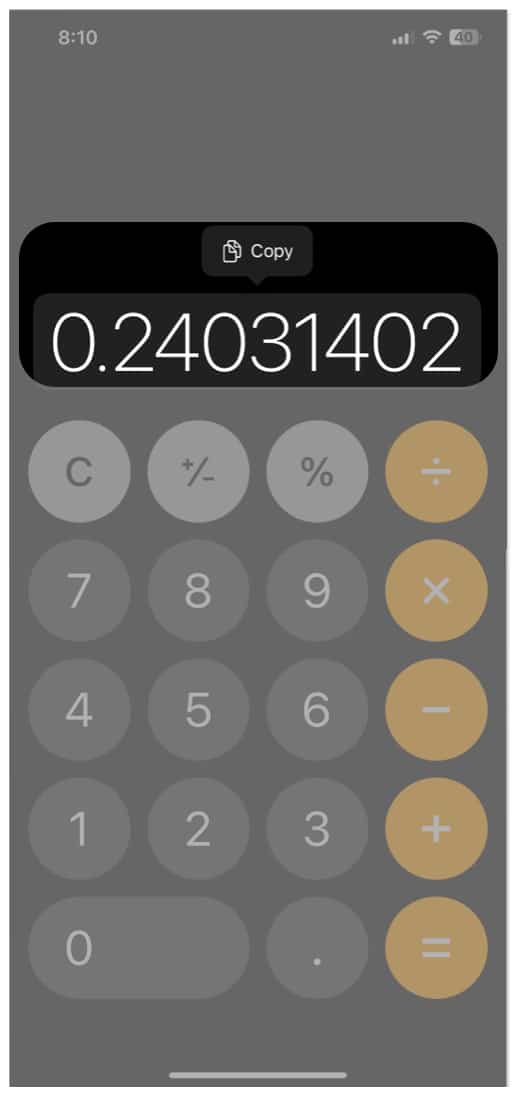
6. Använd Siri för snabba beräkningar
Röstassistenten Siri lanserades för att hjälpa dig med dina vardagliga aktiviteter. Om du vill göra några snabba beräkningar kan Siri hjälpa dig.
Väck Siri och be den göra några beräkningar.
T.ex.: Vad är 4 gånger 14 eller Vad är en tredjedel av 45
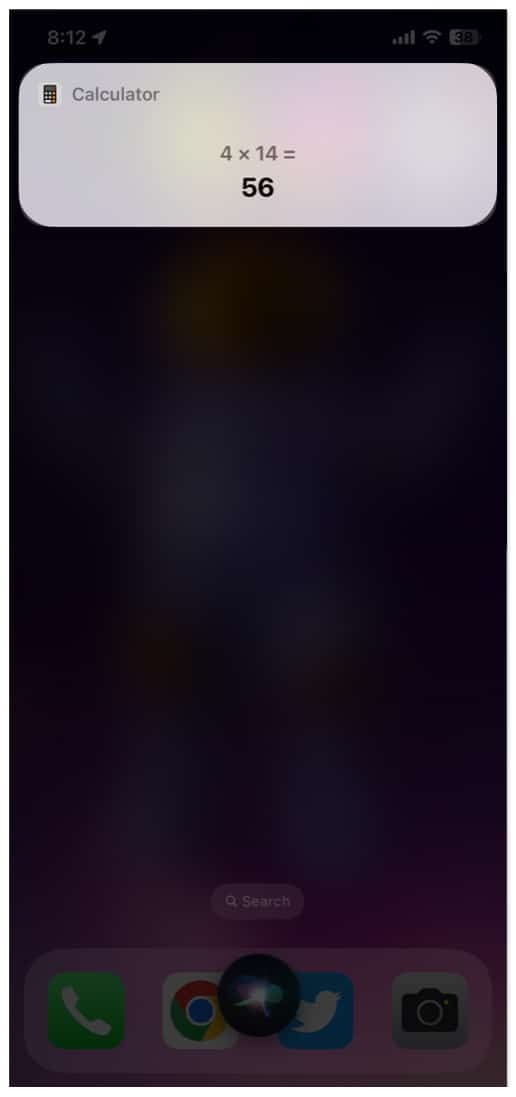
Svaret kommer att visas direkt.
7. Använd Spotlight för omedelbar beräkning
Om Siri är din assistent bör Spotlight vara ‘Assistent till regionchefen’. Förutom att göra en snabb sökning kan du använda Spotlight för att göra små aktiviteter som att ställa in en timer, eller alarm eller till och med utföra omedelbara beräkningar.
- Öppna Spotlight-sökning på din iPhone.
- Ange siffror och matematiska operationer.
(För multiplikationstecknet kan du använda “*”) tecknet.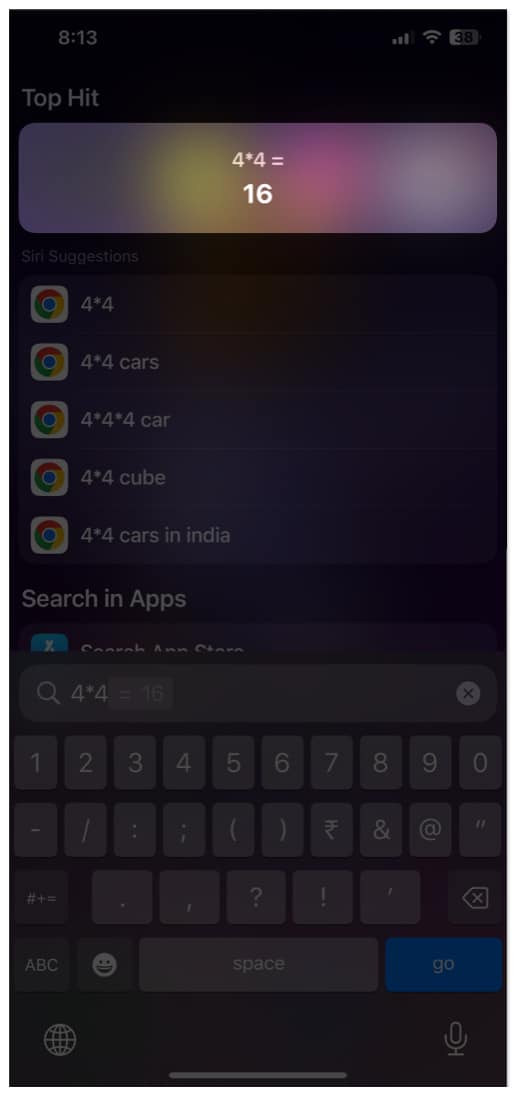
När du har skrivit problemet kommer summan att visas direkt. Du kan antingen kopiera och klistra in det eller gå vidare med ditt liv efter att ha fått lösningen (matematiska, inte verkliga problem).
8. Få iPhone att läsa numret
För de som har problem med synen eller vill höra siffrorna upplästa, har Calculator-appen ett alternativ för det. Så här aktiverar du det:
- Öppna Inställningar.
- Tryck på Tillgänglighet.
- Välj Talat innehåll.
- Slå på Tala val.
- Tryck och håll ned numret och välj Tala.
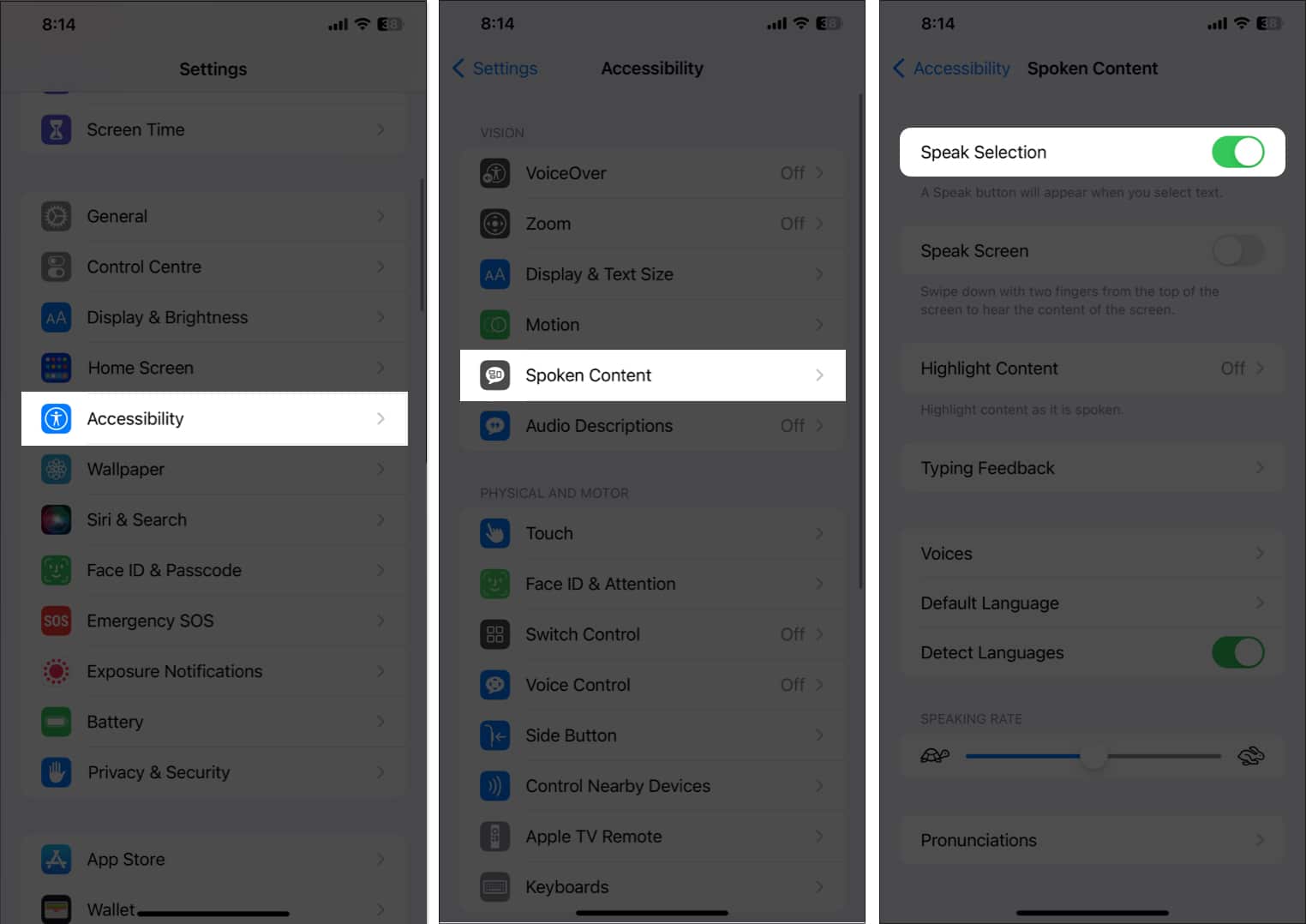
9. Räkna snabbt ut ett tips på iPhone
Det finns alltid ett fall där du skulle vilja beräkna en viss procentandel av din faktura som tips, men dina dåliga matematiska färdigheter kommer att bli en skurk. Kämpa inte längre eftersom du har din iPhone, och den är utrustad med en fantastisk kalkylator-app.
Använd Siri för att beräkna ett tips
När du behöver hjälp har du din röstassistent Siri. Du kan beräkna tips på iPhone genom följande steg:
Väck Siri och fråga: “Hej Siri. Vad är ett 20 % dricks på 100 dollar?”
Siri kommer att visa ett kalkylatorkort med dricksbeloppet och det totala beloppet som ska betalas. Du kan också prova liknande fraser för att beräkna tips med Siri.
Vad ska man göra om Siri inte kan beräkna dricks?
Även i mina tester tyckte jag att det var svårt att få Siri att göra detta enkla trick. Om du står inför samma problem kan det bero på att dricks kanske inte är vanligt i din region; därför var Siri inte programmerad att visa dig resultat därefter. Oavsett vilket kan du fortfarande använda den här funktionen. Här är hur:
- Öppna Inställningar.
- Tryck på Siri & Sök.
- Slå av och sedan på Lyssna efter “Hey Siri.”
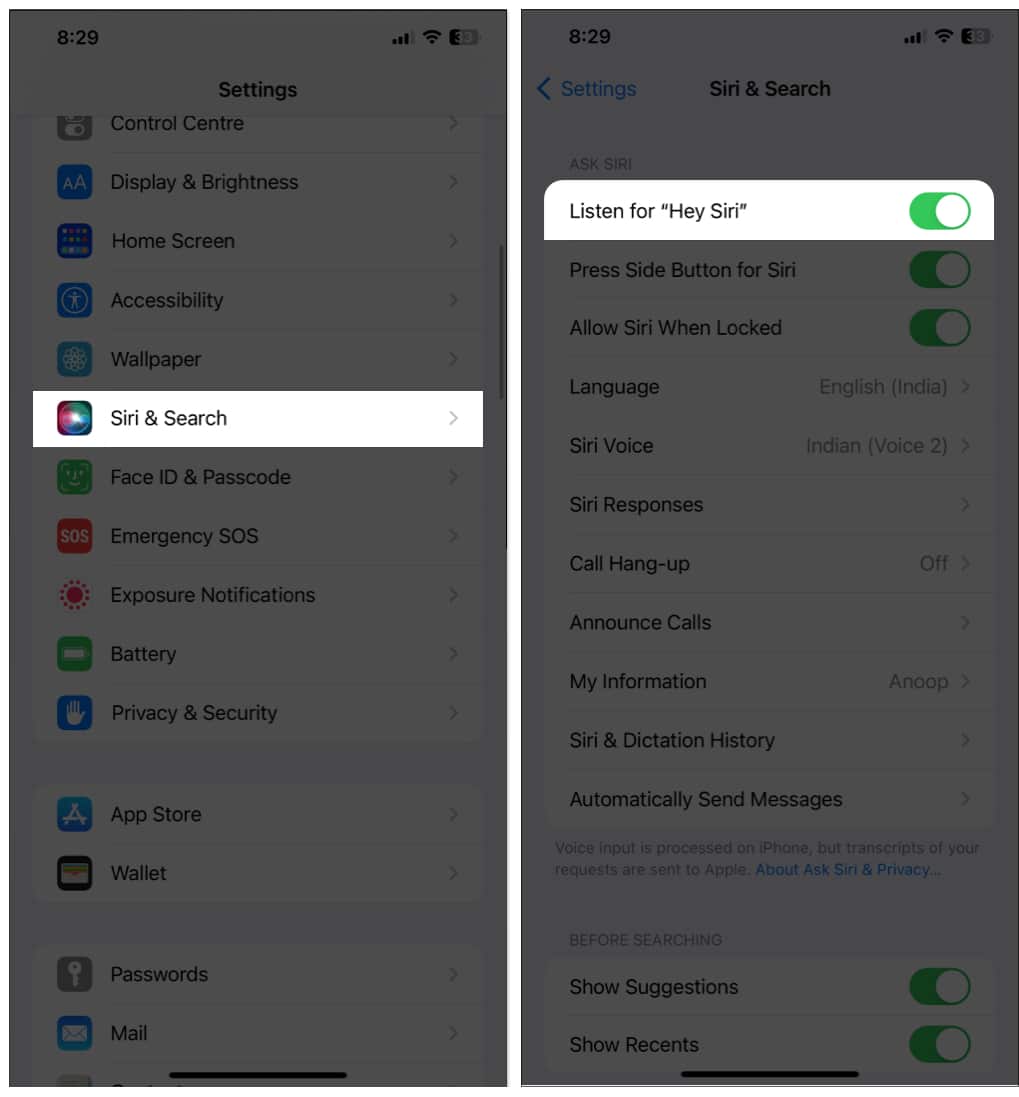
- Väck sedan Siri och säg “Hej Siri.”
- När Siri har svarat, fortsätt med frågan, så får du lösningen.
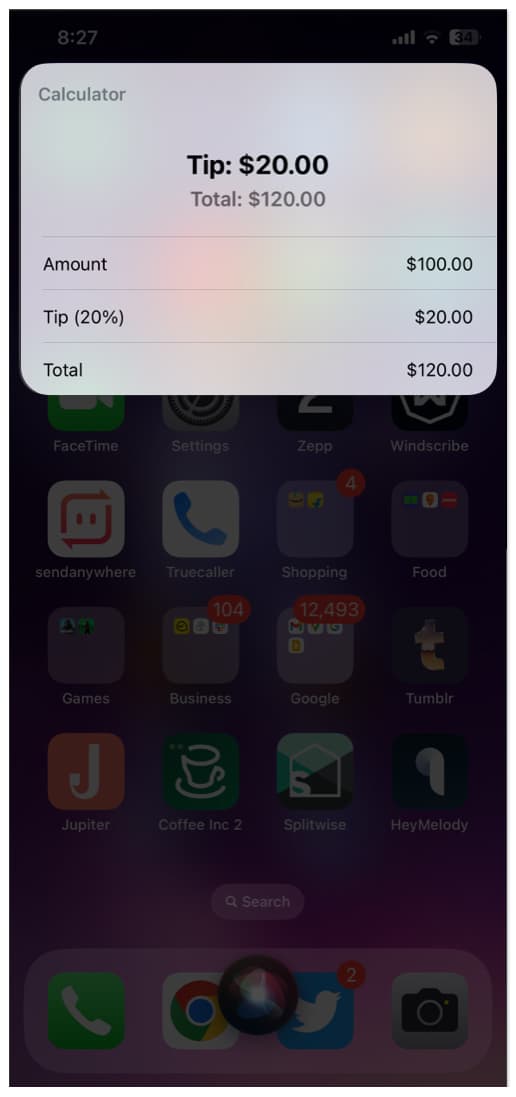
10. Använd Apple Watch för att beräkna ett dricks
Om du har en Apple Watch är det mycket lättare att räkna ut tips.
- Öppna appen Kalkylator på din Apple Watch.
- Ange ett belopp och tryck på Tips.
- Välj dricksprocent och Personer.
Du kommer att se det totala beloppet, inklusive tipset.
Vanliga frågor
För närvarande finns det inget alternativ att se tidigare kalkylatorhistorik. Du kan dock hämta din senaste historik från kontrollcentret. Du kan använda andra kalkylatorappar för iPhone om du vill ha en med beräkningshistorik.
Som standard kan du inte ändra standardtemat för Calculator-appen, även om du kan invertera färg för att få ett ljuslägesliknande tema.
Det är allt!
Kalkylatorn är en viktig app som alltid kommer väl till pass. Och med den här iPhone-kalkylatortipsguiden har jag sett till att du får ut det mesta av appen. Om du fortfarande har några tvivel, låt mig veta i kommentarerna. Jag hjälper gärna till.
Här är några mer intressanta läsningar för dig:
- Bästa apparna för Apple Watch Calculator
- 25+ bästa iPhone-appar du måste ha
- 20+ bästa iOS 16 låsskärmswidgetappar för din iPhone